
Mengatur pembatasan konten dan privasi di Durasi Layar di Mac
Di Durasi Layar di Mac, atur pembatasan untuk konten web, pembelian, app, dan lainnya.
Sebelum Anda dapat mengatur pembatasan konten dan privasi, Anda harus menyalakan Durasi Layar. Lihat Mengatur Durasi Layar untuk diri Anda atau Mengatur Durasi Layar untuk anak.
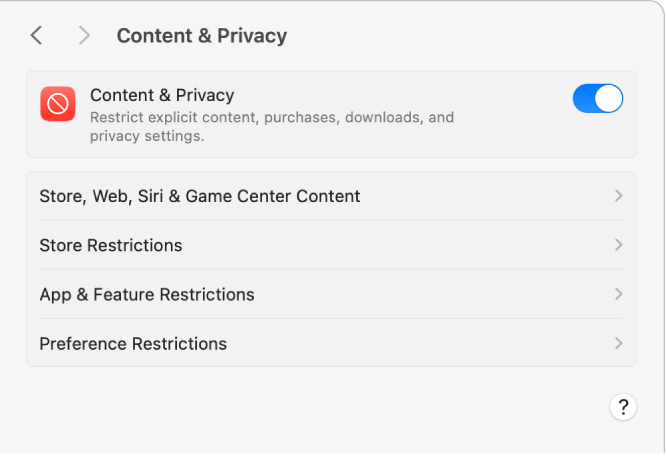
Di Mac Anda, pilih menu Apple

 di bar samping. (Anda mungkin harus menggulir ke bawah.)
di bar samping. (Anda mungkin harus menggulir ke bawah.)Jika Anda adalah orang tua/wali di grup Keluarga Berbagi, klik menu pop-up Anggota Keluarga, lalu pilih anggota keluarga.
Jika Anda tidak melihat menu pop-up Anggota Keluarga, pastikan Anda masuk ke Akun Apple Anda dan menggunakan Keluarga Berbagi.
Klik Konten & Privasi, lalu nyalakan jika belum.
Untuk membatasi jenis konten dan tindakan tertentu, klik Konten Toko, Web, Siri, & Game Center, lalu nyalakan atau matikan pilihan. Lihat Mengubah pengaturan Konten Toko, Web, Siri, & Game Center di Durasi Layar.
Untuk membatasi pembelian film, acara TV, dan app, klik Pembatasan Toko, lalu nyalakan atau matikan opsi. Lihat Mengubah pengaturan Pembatasan Toko di Durasi Layar.
Untuk membatasi app dan fitur, klik Pembatasan App & Fitur, lalu nyalakan atau matikan pilihan. Lihat Mengubah pengaturan Pembatasan App & Fitur di Durasi Layar.
Untuk mengunci pengaturan tertentu, klik Pembatasan Preferensi, lalu nyalakan atau matikan pilihan. Lihat Mengubah pengaturan Pembatasan Preferensi di Durasi Layar.
